PDF 뷰어는 다양한 문서 작업에서 필수적인 도구입니다. 여러 서드파티 프로그램이 제공하는 기능을 통해 더욱 효율적으로 PDF 파일을 관리할 수 있습니다. 어떤 프로그램이 나에게 적합한지 알아보겠습니다.
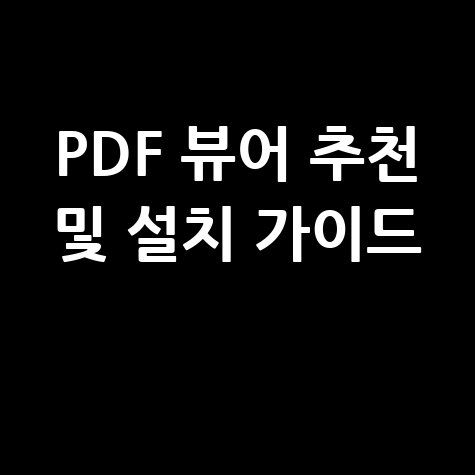
PDF 뷰어, 어떤 걸 써야 할까? 인기 서드파티 프로그램 비교 및 다운로드 방법
PDF 뷰어의 필요성
PDF 파일은 다양한 문서 형식 중에서 가장 널리 사용되는 형식 중 하나입니다. 보고서, 계약서, 논문 등 여러 종류의 문서가 PDF로 공유되면서, 이를 열람하고 관리할 수 있는 PDF 뷰어의 필요성이 커지고 있습니다. 기본 제공되는 뷰어도 있지만, 서드파티 프로그램은 더 많은 기능과 사용자 경험을 제공합니다.
인기 무료 서드파티 PDF 뷰어 비교 및 추천
다양한 무료 PDF 뷰어 중에서 몇 가지를 비교해 보겠습니다.
- Adobe Acrobat Reader DC: PDF의 원조로, 안정성과 호환성이 뛰어납니다. 기본적인 보기 기능 외에도 주석 달기와 양식 작성 기능을 제공합니다. 유료 구독 시 더 많은 기능을 사용할 수 있습니다.
- Foxit Reader: 가볍고 빠른 속도가 특징입니다. Adobe Reader와 유사한 인터페이스를 제공하며, 주석과 양식 작성 기능을 무료로 지원합니다.
- SumatraPDF: 오픈소스 PDF 뷰어로, 매우 가볍고 빠릅니다. PDF 외에도 다양한 문서 형식을 지원하며, 설치 없이 사용할 수 있는 포터블 버전도 있습니다.
- 알PDF: 국내 사용자에게 친숙한 프로그램으로, 다양한 편집 기능을 무료로 제공합니다. 사용자 친화적인 인터페이스와 한글 지원이 장점입니다.
나에게 맞는 PDF 뷰어 선택 가이드
어떤 PDF 뷰어가 나에게 적합할지 선택하는 방법은 다음과 같습니다.
- 단순 열람 위주라면: SumatraPDF와 같은 가벼운 뷰어가 적합합니다.
- 주석 및 양식 작성이 필요하다면: Adobe Acrobat Reader DC 또는 Foxit Reader를 추천합니다.
- 다양한 편집 및 변환 기능이 필요하다면: 알PDF가 유용합니다.
- 안정성과 호환성이 중요하다면: Adobe Acrobat Reader DC가 가장 무난한 선택입니다.
PDF 뷰어 다운로드 및 설치 방법
각 프로그램의 공식 웹사이트에서 다운로드할 수 있습니다. 아래 링크를 통해 설치 파일을 받을 수 있습니다.
다운로드한 설치 파일을 실행하고, 화면의 지시에 따라 설치를 진행하시면 됩니다. 설치 과정 중 제휴 프로그램 체크박스는 해제하는 것이 좋습니다.
자주 묻는 질문
PDF 뷰어는 왜 서드파티 프로그램을 사용해야 하나요?
서드파티 프로그램은 기본 제공되는 뷰어보다 다양한 기능과 사용자 경험을 제공합니다. 주석 달기, 텍스트 편집, 페이지 관리 등 고급 기능을 무료로 사용할 수 있습니다.
어떤 PDF 뷰어가 가장 가벼운가요?
SumatraPDF는 매우 가볍고 빠른 속도를 자랑하는 오픈소스 PDF 뷰어입니다. 설치 없이 사용할 수 있는 포터블 버전도 제공하여 편리합니다.
이제 나에게 맞는 PDF 뷰어를 선택하여 더욱 효율적인 문서 작업을 경험해 보세요!
📌참고 하면 좋은 글
- 우정인재개발원 새로e아름: 성공적인 인재 양성 방법
- 여주시 2024년 노인일자리 및 사회활동지원사업 신청방법
- 근로·자녀장려금 신청 방법 안내
- 군산 교차로 신문 구인구직 정보
- 사진기능사 필기 실기 자격증 시험일정 합격률
Contents